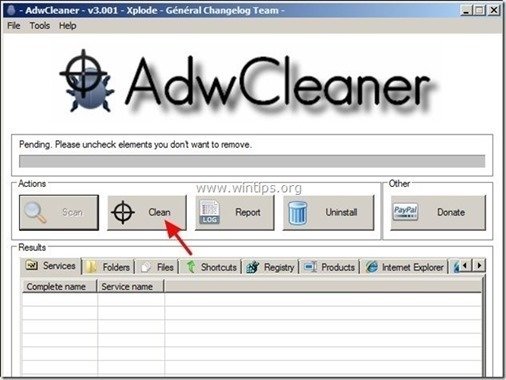Πίνακας περιεχομένων
SaveSense (http://www.savesense.com/) είναι ένα πρόγραμμα adware για το πρόγραμμα περιήγησης που εμφανίζει κουπόνια με προσφορές και διαφημίσεις όταν κάνετε αγορές στο διαδίκτυο. Ο εκδότης του προγράμματος ισχυρίζεται ότι μπορείτε να εξοικονομήσετε χρήματα όταν αγοράζετε online. Το " SaveSense Η εφαρμογή εγκατάστασης " συνήθως συνοδεύεται από άλλα προγράμματα εγκατάστασης λογισμικού.
Σημείωση: Πρέπει πάντα να είστε προσεκτικοί όταν εγκαθιστάτε λογισμικό στον υπολογιστή σας.
Αν θέλετε να απαλλαγείτε από το " SaveSense " adware, ακολουθήστε τα παρακάτω βήματα:

Πώς να αφαιρέσετε " SaveSense " Ads από τον υπολογιστή σας:
Βήμα 1. Απεγκαταστήστε το " SaveSense " Adware App από τον πίνακα ελέγχου των Windows.
1. Για να το κάνετε αυτό, μεταβείτε στη διεύθυνση:
- Windows 8/7/Vista: Έναρξη > Πίνακας ελέγχου . Windows XP: Έναρξη > Ρυθμίσεις > Πίνακας ελέγχου
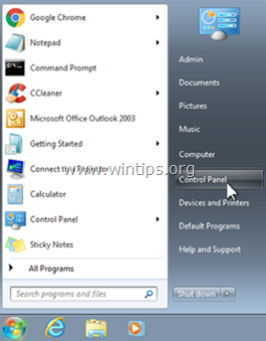
2. Κάντε διπλό κλικ για να ανοίξετε το " Προσθήκη ή αφαίρεση προγραμμάτων " αν έχετε Windows XP ή " Προγράμματα και χαρακτηριστικά " αν έχετε Windows 8, 7 ή Vista).
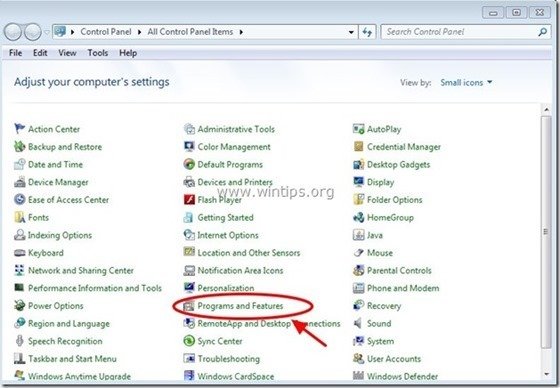
3. Στη λίστα προγραμμάτων, βρείτε και αφαιρέστε/απεγκαταστήστε αυτές τις εφαρμογές:
- SaveSense * Επίσης, απεγκαταστήστε οποιαδήποτε άλλη άγνωστη ή ανεπιθύμητη εφαρμογή.
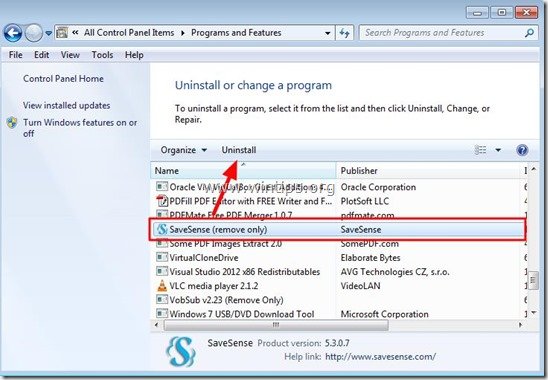
4. Προχωρήστε στο επόμενο βήμα.
Βήμα 2: Καθαρίστε τις υπόλοιπες καταχωρήσεις μητρώου χρησιμοποιώντας το "AdwCleaner".
1. Κατεβάστε και αποθηκεύστε το βοηθητικό πρόγραμμα "AdwCleaner" στην επιφάνεια εργασίας σας.
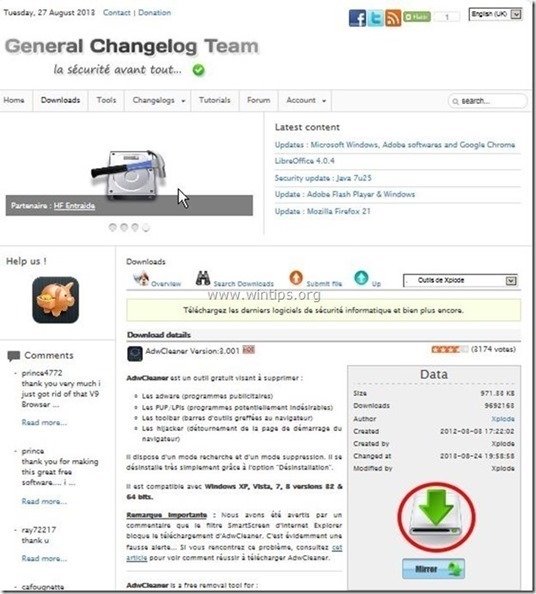
2. Κλείστε όλα τα ανοιχτά προγράμματα και Διπλό κλικ για να ανοίξετε "AdwCleaner" από την επιφάνεια εργασίας σας.
3. Τύπος " Σάρωση ”.
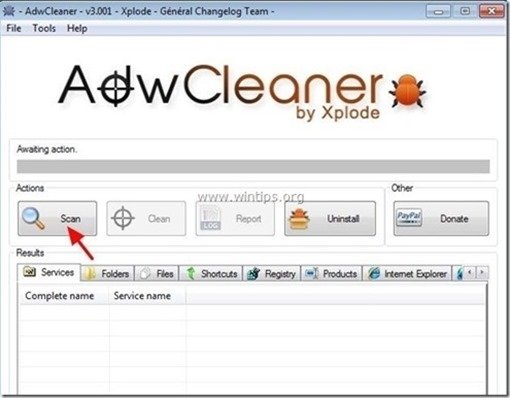
4. Όταν ολοκληρωθεί η σάρωση, πιέστε "Καθαρό " για να αφαιρέσετε όλες τις ανεπιθύμητες κακόβουλες καταχωρήσεις.
4. Τύπος " OK " στο " AdwCleaner - Πληροφορίες" και πατήστε " OK " ξανά για να επανεκκινήσετε τον υπολογιστή σας .
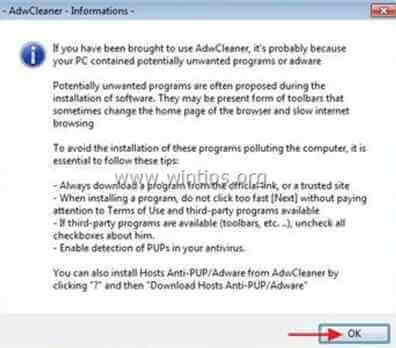
5. Όταν ο υπολογιστής σας επανεκκινείται, close " AdwCleaner" πληροφορίες (readme) και συνεχίστε στο επόμενο βήμα
Βήμα 3. Αφαιρέστε τα δυνητικά ανεπιθύμητα προγράμματα (PUPs) με το Junkware Removal Tool.
1. Κατεβάστε και εκτελέστε JRT - Εργαλείο αφαίρεσης ανεπιθύμητου λογισμικού.

2. Πατήστε οποιοδήποτε πλήκτρο για να ξεκινήσετε τη σάρωση του υπολογιστή σας με " JRT - Εργαλείο αφαίρεσης ανεπιθύμητου λογισμικού ”.

3. Κάντε υπομονή έως ότου το JRT σαρώσει και καθαρίσει το σύστημά σας.
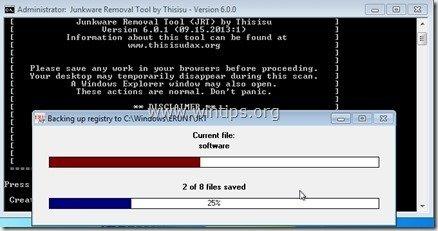
4. Κλείστε το αρχείο καταγραφής JRT και στη συνέχεια επανεκκίνηση τον υπολογιστή σας.
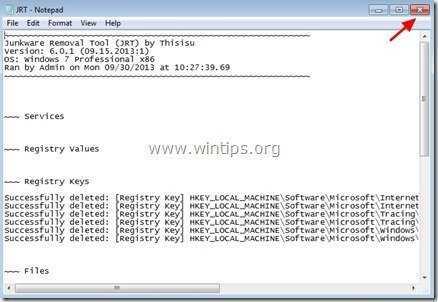
Βήμα 4. Βεβαιωθείτε ότι " SaveSense " έχει αφαιρεθεί από την εφαρμογή του προγράμματος περιήγησης στο Internet.
Κανονικά, αφού ακολουθήσετε τα παραπάνω βήματα, το πρόγραμμα περιήγησής σας στο διαδίκτυο θα πρέπει να είναι καθαρό από " SaveSense ". Για να βεβαιωθείτε ότι το " SaveSense " δεν υπάρχει πλέον μέσα στο πρόγραμμα περιήγησής σας, ακολουθήστε τις παρακάτω οδηγίες:
Internet Explorer, Google Chrome, Mozilla Firefox
Internet Explorer
Πώς να καθαρίσετε " SaveSense " adware επέκταση από τον Internet Explorer.
1. Ανοίξτε τον Internet Explorer και στη συνέχεια ανοίξτε το " Επιλογές Internet "Για να το κάνετε αυτό από το μενού αρχείων του IE, επιλέξτε " Εργαλεία ”  * > " Διαχείριση πρόσθετων ”
* > " Διαχείριση πρόσθετων ”
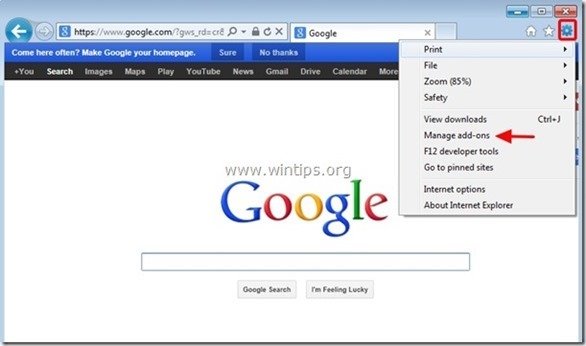
2. Επιλέξτε "Γραμμές εργαλείων και επεκτάσεις" στο αριστερό παράθυρο και στη συνέχεια επιλέξτε και " Απενεργοποίηση " την ακόλουθη επέκταση:
- SaveSense
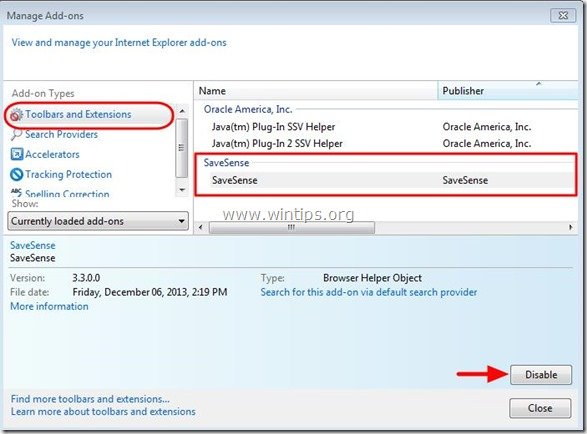
3. Επανεκκίνηση του Internet Explorer και προχωρήστε στο Βήμα 5 .
Google Chrome
Πώς να απεγκαταστήσετε " SaveSense " από τον Chrome.
1. Ανοίξτε το Google Chrome και μεταβείτε στο μενού chrome  και επιλέξτε " Ρυθμίσεις ".
και επιλέξτε " Ρυθμίσεις ".
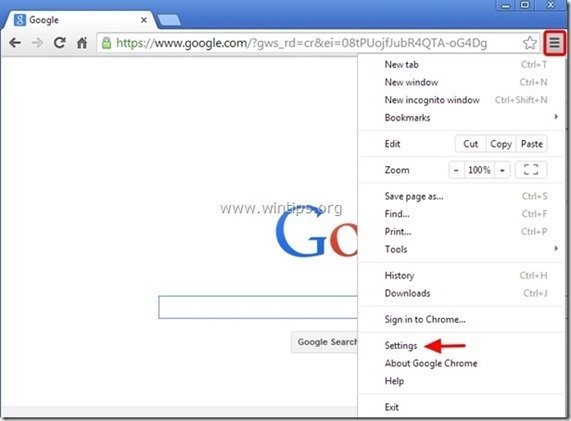
2. Επιλέξτε " Επεκτάσεις" από το αριστερό παράθυρο.
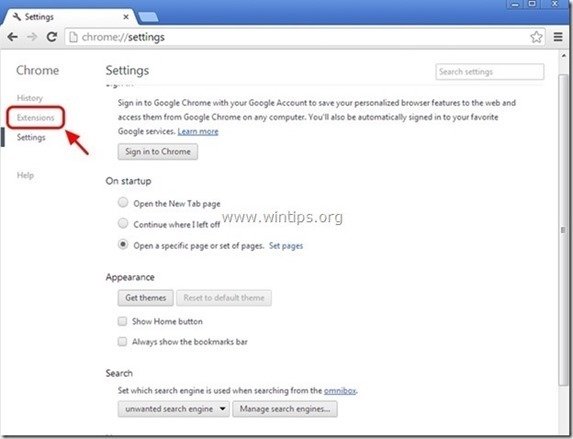
3. Αφαιρέστε το ανεπιθύμητο " SaveSense 3.5.0.0 " επέκταση πατώντας τον "κάδο ανακύκλωσης" σε αυτή τη γραμμή.
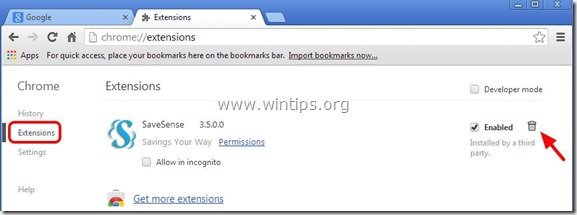
4. Επανεκκίνηση του Google Chrome και προχωρήστε στο Βήμα 5 .
Mozilla Firefox
Πώς να αφαιρέσετε " SaveSense " Διαφημίσεις από τον Firefox.
1. Κάντε κλικ στο " Firefox" στο επάνω αριστερό μέρος του παραθύρου του Firefox και πηγαίνετε στο “ Πρόσθετα ”.
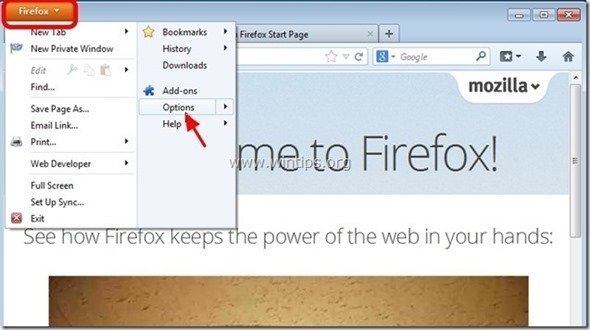
2. Στο " Επεκτάσεις ", κάντε κλικ στο " Αφαιρέστε το " για να αφαιρέσετε το " SaveSense 3.0 " επέκταση*.
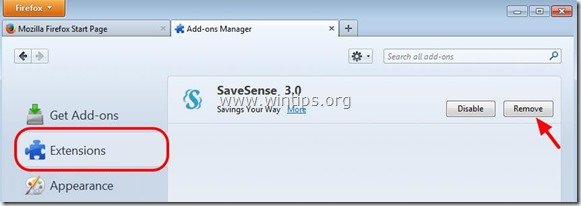
3. Κλείστε όλα τα παράθυρα του Firefox και επανεκκίνηση Firefox.
4 Προχωρήστε στο επόμενο βήμα.
Βήμα 5. Καθαρίστε τον υπολογιστή σας από τις υπόλοιπες κακόβουλες απειλές.
Λήψη και εγκαταστήστε το ένα από τα πιο αξιόπιστα ΔΩΡΕΑΝ προγράμματα κατά του κακόβουλου λογισμικού σήμερα για να καθαρίσετε τον υπολογιστή σας από τις εναπομείνασες κακόβουλες απειλές. Αν θέλετε να είστε συνεχώς προστατευμένοι από απειλές κακόβουλου λογισμικού, υπάρχουσες και μελλοντικές, σας συνιστούμε να εγκαταστήσετε το Malwarebytes Anti-Malware PRO:
Η προστασία MalwarebytesTM αφαιρεί Spyware, Adware & Malware. Ξεκινήστε τη δωρεάν λήψη τώρα!
1. Τρέξτε " Malwarebytes Anti-Malware" και επιτρέψτε στο πρόγραμμα να ενημερώσει την πιο πρόσφατη έκδοση και την κακόβουλη βάση δεδομένων, αν χρειαστεί. 2. Όταν το κύριο παράθυρο "Malwarebytes Anti-Malware" εμφανιστεί στην οθόνη σας, επιλέξτε το " Εκτέλεση γρήγορης σάρωσης " και στη συνέχεια πατήστε " Σάρωση " και αφήστε το πρόγραμμα να σαρώσει το σύστημά σας για απειλές.

3. Όταν ολοκληρωθεί η σάρωση, πιέστε "OK" για να κλείσετε το ενημερωτικό μήνυμα και στη συνέχεια Τύπος το "Εμφάνιση αποτελεσμάτων" κουμπί για να προβολή και αφαιρέστε το τις κακόβουλες απειλές που εντοπίστηκαν.
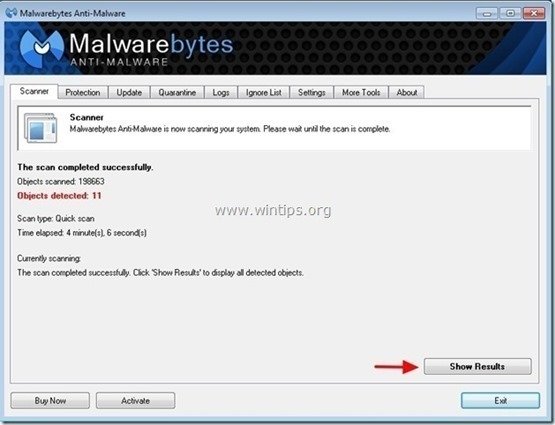 .
.
4. Στο παράθυρο "Εμφάνιση αποτελεσμάτων" έλεγχος - χρησιμοποιώντας το αριστερό κουμπί του ποντικιού σας- όλα τα μολυσμένα αντικείμενα και στη συνέχεια επιλέξτε το " Αφαίρεση επιλεγμένων " και αφήστε το πρόγραμμα να αφαιρέσει τις επιλεγμένες απειλές.
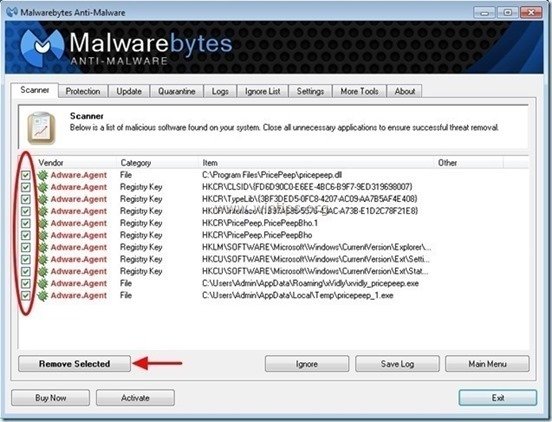
5. Όταν ολοκληρωθεί η διαδικασία αφαίρεσης των μολυσμένων αντικειμένων , "Επανεκκινήστε το σύστημά σας για να αφαιρέσετε σωστά όλες τις ενεργές απειλές".
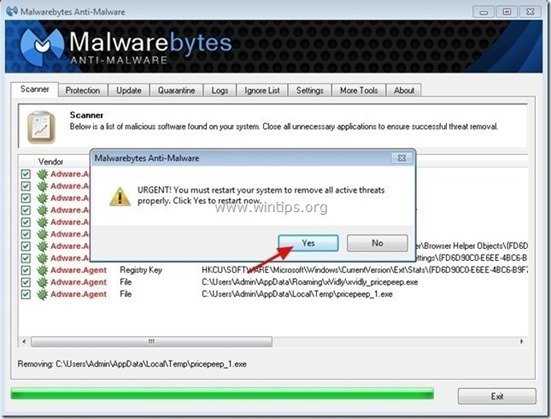
Βήμα 6. Καθαρίστε ανεπιθύμητα αρχεία και καταχωρήσεις.
1. Χρησιμοποιήστε " CCleaner " και προχωρήστε στο καθαρό το σύστημά σας από προσωρινές Αρχεία Internet και άκυρες καταχωρήσεις μητρώου.*
* Εάν δεν γνωρίζετε πώς να εγκαταστήσετε και να χρησιμοποιήσετε το "CCleaner", διαβάστε αυτές τις οδηγίες .

Άντι Ντέιβις
Ιστολόγιο διαχειριστή συστήματος σχετικά με τα Windows